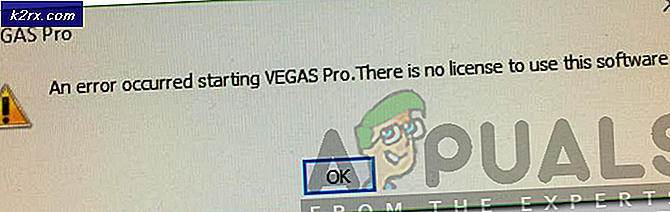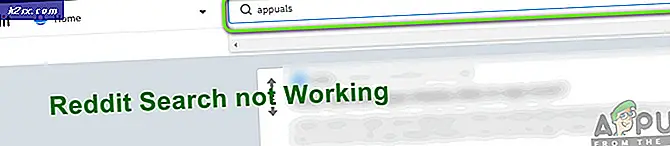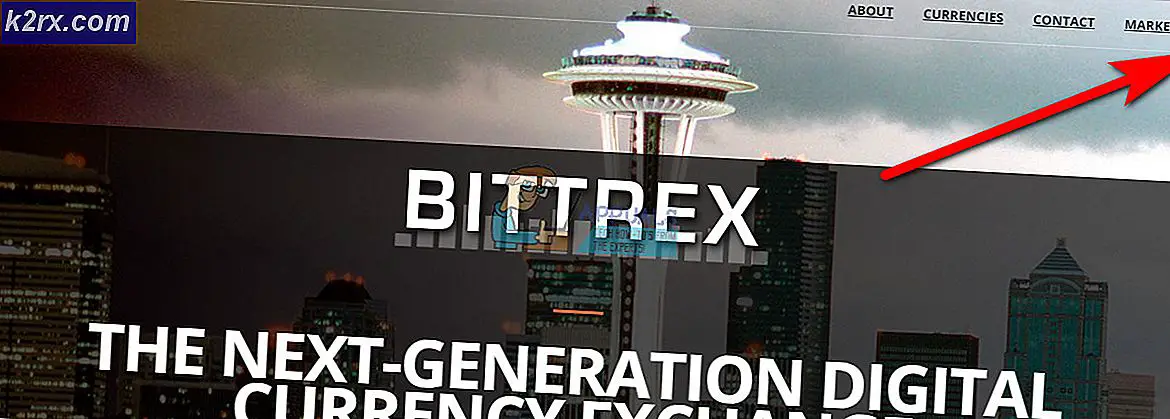Løs fejl ved opsætning af afspiller 'Ugyldig licensnøgle'
Det 'Fejl ved opsætning af afspiller: ugyldig licensnøgle' problemet vises, når brugere afspiller videoer, der er indlejret ved hjælp af JW Player fra deres standardbrowser. Problemet er oftest stødt på, når du afspiller videoer i Google Chrome.
Hvad forårsager problemet med "Fejl ved opsætning af afspiller: ugyldig licensnøgle"?
Metode 1: Fix din computers dato og tid
Så underligt som dette måske lyder, har mange brugere bekræftet, at dette problem meget vel kan skyldes en forkert tid og dato. Dette bekræftes af mange berørte brugere samt af JW-support. Hvis du støder på 'Fejl ved opsætning af afspiller: ugyldig licensnøgle'når du prøver at afspille videoer, der er integreret med JW-afspilleren, er det sandsynligvis på grund af forskellen mellem dato og tid mellem din computer og den server, den prøver at oprette forbindelse til, er for meget.
Her er en hurtig guide til opsætning af det korrekte tidspunkt, dato og tidszone på din computer:
Bemærk: Guiden nedenfor er universel og fungerer uanset hvilken Windows-version, du bruger.
- Trykke Windows-tast + R for at åbne en dialogboks Kør. Når du ser vinduet Kør, skal du skrive 'Timedate.cpl' inde i tekstfeltet, og tryk på Gå ind at åbne op for Dato og tid vindue.
- Når du er inde i Vindue Dato og tid, gå til Dato og tid fanen og klik på Skift dato og klokkeslæt.
- Brug derefter menuen Dato og tid til at få adgang til kalenderen og vælg den relevante dato. Gå derefter over til Tid og indstil det passende tidspunkt i henhold til den tidszone, du bor i.
- Mens du er i denne menu, kan du også ændre tidszonen til den korrekte værdi ved at klikke på Skift tidszone.
- Når du har gjort dette, skal du genstarte computeren og se, om problemet er løst ved næste opstart af computeren.
Hvis du stadig støder på det samme Fejl ved opsætning af afspiller: ugyldig licensnøgleproblem, gå ned til den næste potentielle løsning nedenfor.
Metode 2: Håndtering af tredjeparts firewallinterferens
Som det viser sig, kan problemet også opstå på grund af en slags netværksproblem forårsaget af din tredjeparts firewall eller sikkerhedssuite. Hvis du kun ser dette problem forekomme i dit hjem, et kontor, skole og enhver anden form for administreret netværk, er det sandsynligvis på grund af en firewallregel, der forbyder browseren at oprette de nødvendige forbindelser.
Hvis dette scenarie er anvendeligt, og du bruger en tredjeparts firewallkomponent, som du har mistanke om kan være overbeskyttende, kan du løse problemet ved at oprette en hvidlistingsregel, der udelukker Chrome fra listen over filtrerede varer. Men instruktionerne om at gøre det vil være forskellige afhængigt af hvilken sikkerhedssuite du bruger.
En universel løsning, der fungerer uanset din firewall-komponent, er at afinstallere tredjepartsappen helt, bare for at se om problemet stadig opstår. Her er en hurtig guide til, hvordan du gør dette:
- Trykke Windows-tast + R for at åbne en dialogboks Kør. Skriv derefter 'Appwiz.cpl' i tekstfeltet, og tryk på Gå ind at åbne op for Programmer og filer skærm.
- Når det lykkes dig at komme ind i Programmer og filer skærm, flyt ned til højre rude og rul ned til listen over installerede applikationer, og find den tredjeparts firewall-applikation, som du har mistanke om kan forårsage problemet. Når du ser det, skal du højreklikke på det og vælge Afinstaller fra den nyligt viste kontekstmenu.
- Når afinstallationen er gennemført, skal du genstarte din computer og se, om problemet er løst ved næste systemstart.
Hvis det samme problem vedvarer, skal du gå ned til den næste potentielle løsning nedenfor.
Metode 3: Opdatering af browserversion
Som flere forskellige brugere har rapporteret, kan dette problem også forekomme i visse browsere på grund af det faktum, at de ikke er opdateret med de nyeste versioner. Det 'Fejl ved opsætning af afspiller: ugyldig licensnøgle' fejl vil sandsynligvis opstå, fordi den browser, du bruger, ikke opdateres til at bruge den nyeste JW-afspillerversion.
For at løse dette problem er alt, hvad du skal gøre, at tvinge din browser til at opdatere til den nyeste version. Naturligvis vil de nøjagtige trin til at gøre det være forskellige, afhængigt af hvilken tredjepartsbrowser du bruger.
Bemærk: Hvis du bruger Internet Explorer eller Microsoft Edge, er denne metode ikke anvendelig, da disse to indbyggede browsere opdateres automatisk via Windows Update.
Nedenunder finder du 3 separate guider til 3 af de browsere med den største markedsandel. Hvis du støder på problemet med en af disse browsere, skal du følge instruktionerne i henhold til den browser, du bruger.
Opdatering af Chrome til den nyeste version
- Åbn Chrome, og klik på handlingsknappen øverst til højre på skærmen.
- Gå derefter til fra den nyopkomne menu Hjælp> Om Google Chrome.
- Når du kommer til næste skærmbillede, skal du vente, indtil den indledende scanning er afsluttet, og derefter klikke på Opdater Google Chrome og se om en ny version bliver opdaget.
- Når den nye opdatering er installeret, skal du genstarte din browser og se, om videoen afspilles uden 'Fejl ved opsætning af afspiller: ugyldig licensnøgle' fejl.
Opdatering af Firefox til den nyeste version
- Åbn din Firefox-klient, og klik på handlingsknappen øverst til højre på skærmen. Klik derefter på Hjælp og vælg Om Firefox fra den sidst oplyste sidemenu.
- Når du er inde i Om Mozilla Firefox-vindue, klik på Genstart for at opgradere Firefox. Vent derefter til processen er afsluttet. Når du ser UAC (brugerkontokontrol) hurtig, klik på Ja at give administratorrettigheder. Dette er nødvendigt for at fuldføre installationen af den nye browser-build.
- Ved den næste genstart af browseren skal du besøge siden, der ikke kunne afspille de JW-integrerede videoer, og se om problemet stadig opstår.
Opdatering af Opera til den nyeste version
- Start med at klikke på Opera-ikonet i øverste venstre hjørne af skærmen. Klik derefter på Opdatering og gendannelse fanen.
- Vent, indtil scanningen er afsluttet. Hvis en ny version opdages, begynder download automatisk. Vent, indtil processen er afsluttet.
- Når opdateringen er downloadet, genstarter din browser automatisk, og den nye version installeres. Når din browser er opdateret, skal du gentage den handling, der tidligere forårsagede dette problem.
Hvis denne metode ikke løste problemet, eller hvis du allerede var på den seneste tilgængelige version, skal du gå ned til den næste metode nedenfor.
Metode 4: Rydning af browserens cache
Ifølge flere forskellige brugerrapporter er det også muligt, at dette problem vises på grund af en midlertidig fil i cache-mappen, der forstyrrer afspilningen af JW-videoer. Et par berørte brugere har rapporteret, at problemet blev løst, efter at de fulgte instruktionerne, der kunne rense cookies fra den browser, de brugte.
Bemærk: Du kan også rydde din browsercache fra indstillingsmenuen i det tredjepartsprogram, du bruger. Men nedenstående metode er universel og fungerer uanset hvilken browser du bruger.
Her er en hurtig guide til installation og brug af Ccleaner til at fjerne browsercookies og rette Fejl ved opsætning af afspiller: ugyldig licensnøgleproblem:
- Adgang til dette link (her) og installer den gratis version af Ccleaner fra et downloadlink. Når du har åbnet den eksekverbare fil, skal du følge vejledningen på skærmen for at installere den på din computer.
- Når installationen er færdig, skal du åbne Ccleaner. Når du kommer til hovedgrænsefladen, skal du klikke på Brugerdefineret ren fra den lodrette menu til venstre.
- Gå derefter videre til fanen Applikationer og fjern markeringen af alt undtagen de emner, der er relateret til din browser. I vores tilfælde opstår problemet med Opera.
- Når alt er i orden, skal du starte operationen med at rydde din browsercache ved at klikke på Kør renere.
- Ved næste prompt skal du klikke på Fortsæt for at starte oprydningsprocessen. Når handlingen er afsluttet, skal du lukke Ccleaner og åbne den browser, der forårsagede Fejl ved opsætning af afspiller: ugyldig licensnøgleproblem.